Bu makale, Makine Çevirisi kullanılarak üretilmiştir.
Takımlar
Pipedrive, satış ekibini etkili ve tutarlı bir ekip haline getirmek için kullanıldığında en iyi çalışmasını yapar. Bunun üstesinden gelen Pipedrive, yöneticilerin o ekibi son hedeflerine doğru yönlendirmelerine ve şirketin başarısına doğru yönlendirmelerine yardımcı olur.
Pipedrive'ın Takımlar özelliği, yönetici kullanıcıların takımlarının ilerlemelerini gözlemlemelerine olanak tanır, böylece yönetici takımının ilerlemesini kesintiye uğratmadan gözlemleyebilir.
Takım ekle
Pipedrive hesabınızda bir takım oluşturmak için Kullanıcıları Yönet > Takım filtreleri bölümüne gidin, ardından “+ Takım” düğmesine tıklayın.
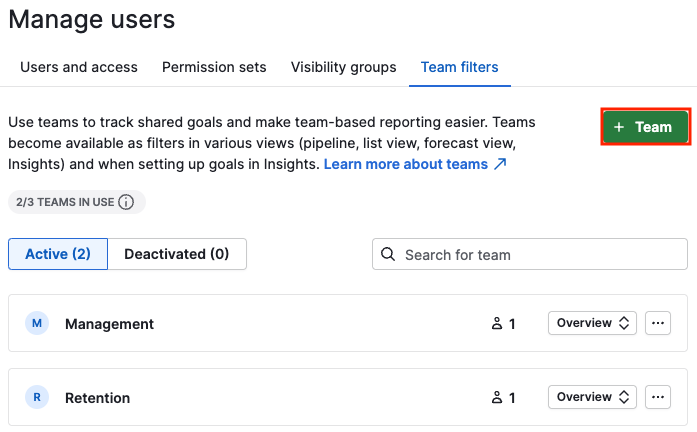
Bir takım adı belirtin, bir takım yöneticisi belirleyin, takım üyelerini seçin ve takımın açıklamasını sağlayın. Bu bilgiler sağlandıktan sonra “Kaydet” düğmesine tıklayın.
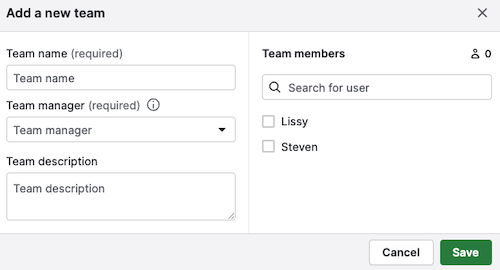
Pipedrive hesabınızda bir takım oluşturulduğunda, Pipedrive hesabınızda bulunan bilgilere daha etkili raporlama yapmak için Takımlar özelliğini kullanabilirsiniz.
Takım filtreleme
Belirli bir takım hakkında bilgi raporlamak için, herhangi bir görünümde filtre açılır menüsünü seçin - boru hattı görünümü, liste görünümü veya tahmin görünümü - böylece o belirli takımın üyelerine ait bilgileri görebilirsiniz.
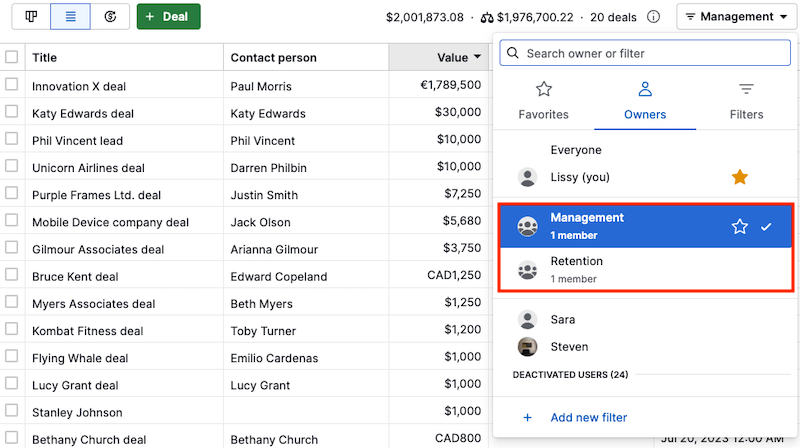
Pipedrive hesabınızdaki filtreleme hakkında daha fazla bilgi edinmek istiyorsanız, bu makaleye göz atın.
Görüşlerdeki Ekipler
İlerlemenizi takip ederken Takımlar özelliğini de kullanabilirsiniz Görüşler > Raporlar.
Bir takım Pipedrive hesabında kurulduğunda, Görüşler raporunuzun en üstünde takımınızı filtrelemek mümkün olacaktır.
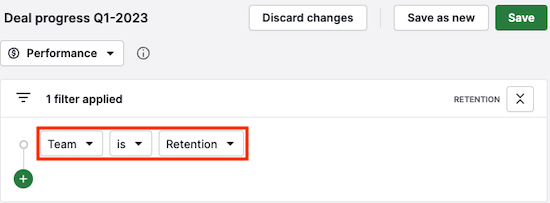
Görüşler özelliğimizi ve etkili bir şekilde izleyebileceği bilgileri kullanarak raporlama hakkında daha fazla bilgi edinin buradan.
Bu makale faydalı oldu mu?
Evet
Hayır